
Windowsシステム環境変数の [Path] を修正する方法
環境変数 Path は、実行ファイルのフルパスが登録された変数です。
実行ファイルの拡張子は .exe。
PathはMS-DOSから利用されてきました。
[Path変数は2タイプ]
- ユーザー環境変数のPath
ログインユーザーのみ有効 - システム環境変数のPath
全てのユーザーに有効
Pathは、Windowsやソフトウェアのインストーラーが登録しますがユーザーが登録することもできます。
環境変数の実例
 当方のWindowsに登録されていたPathの値を転記します。
当方のWindowsに登録されていたPathの値を転記します。赤文字は空フォルダーなので削除することができる。
| 環境変数の種類 | Patdの値 |
| ユーザー環境変数 | %USERPROFILE%\AppData\Local\Microsoft\WindowsApps |
| システム環境変数 | C:\ProgramData\Oracle\Java\javapath %SystemRoot%\system32 %SystemRoot% %SystemRoot%\System32\Wbem %SYSTEMROOT%\System32\WindowsPowerShell\v1.0\ C:\Program Files\WIDCOMM\Bluetooth Software\ C:\Program Files\WIDCOMM\Bluetooth Software\syswow64 C:\Program Files (x86)\Common Files\Sony Shared\FeliCaLibrary C:\Program Files\Common Files\Sony Shared\FeliCaLibrary C:\Program Files (x86)\Common Files\Sony Shared\FeliCaNFCLibrary C:\Program Files\Common Files\Sony Shared\FeliCaNFCLibrary C:\Program Files (x86)\Common Files\Roxio Shared\10.0\DLLShared\ C:\Program Files (x86)\Common Files\Roxio Shared\DLLShared\ C:\Program Files (x86)\Sony\VAIO One Touch Startup Tool C:\Program Files (x86)\Android\android-sdk\platform-tools C:\Program Files\Intel\WiFi\bin\ C:\Program Files\Common Files\Intel\WirelessCommon\ %SYSTEMROOT%\System32\OpenSSH\ |
スナップショット
C:\Program Files\Intel\WiFi\bin\
C:\Program Files\Common Files\Intel\WirelessCommon\
C:\Program Files\Common Files\Intel\WirelessCommon\

環境変数の確認方法
[システムのプロパティ > 環境変数] から確認することができる。- Win+R:「ファイル名を指定して実行」を起動
- 名前:sysdm.cpl > OK

- システムのプロパティが起動するので [詳細設定] に切り替える。
下方にある環境変数をクリックする。

- 環境変数が表示される。

Path の修正
[Path変数は2タイプ]- ユーザー環境変数のPath
ログインユーザーのみ有効 - システム環境変数のPath
全てのユーザーに有効
個人ユーザーかつログインアカウントが一つの場合は、ユーザー環境変数Pathを修正する。
複数で共有している場合はシステム環境変数Pathを修正する。
既にいくつかのディレクトリパスを表す文字列が登録されているはずなので、それに追記していく。
[手順]
- ユーザーまたはシステムのPathを選択する。
- 編集をクリック
- 新規をクリック
- 実行ファイル(.exe)のあるフォルダのフルパスを入力する
例)c:\platform-tools - または、参照をクリックして指定する
- OKをクリックすると登録される。
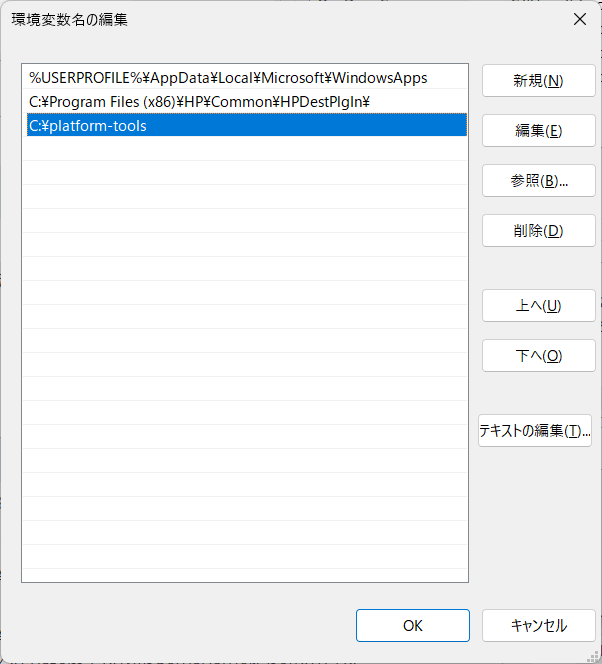
- 以上
まとめ
 [Path変数]
[Path変数]
- Pathは実行ファイルのフルパスが登録された文字列の集合体。
- 個人用とシステム全体用の2種類のPathが用意されている。
- Pathを利用すると、コマンドプロンプトなどで指定する実行ファイルのフルパスを省略することができる。
- 例えば、c:\platform-tools\adb.exe などのよく使う実行ファイルのフルパスを登録するとよい。
- 不要なPathは削除するとよい。
- tweak の情報 | SC2
:SC2
このサイトを検索 | Search this site








![[EventId 7000] Service Control Manager が記録された場合の対処方法](https://blogger.googleusercontent.com/img/b/R29vZ2xl/AVvXsEiN6dqRB2WfXdfAKB10FDjdJ2p22frW5ahcNd07xf7-Dux9uDfiM1RGf7v6iO-QRooVfr3FsZNkpRKcO8Or0JcmQeJ5ud_ns3dfE7tQwoVZB2bsZbTKUaxVjG_CqSTho3hre6kT7T4mOBGz/w680/redyellow_317x.gif)




0 コメント